Більшість користувачів завантажують нові елементи з Інтернету безпосередньо на робочий стіл або за замовчуванням Завантаження папку. Управління такою папкою завантаження за замовчуванням, де є всі типи завантажених елементів, не лише забирає багато часу, але й громіздко. Крім того, якщо завантажені файли не названі належним чином, це стає досить втомливим завданням шукати потрібний файл з величезної купи. Для швидкого пошуку файлу необхідно, щоб у вас був файл у його належному місці, з відповідним іменем, а у випадку з зображеннями, аудіо та відеофайлами, була належна інформація про метадані. Наявність файлів у їхніх окремих папках дозволяє уникнути редагування властивостей кожного файлу та просто шукати його у визначеній папці. Сьогодні для вас є додаток, який дозволяє автоматично переміщувати файли з однієї папки в іншу за попередньо визначеними правилами переміщення. QuickMove це програма для Windows, яка дозволяє вамстворити правила переміщення файлів до окремих папок. Наприклад, ви можете перемістити файли JPG у папку Зображення, EXE у папки програм, файли TXT у папку Документи тощо. Прочитайте повз стрибок для деталей.
Після встановлення додаток додає aПараметр QuickMove, щоб клацнути правою кнопкою миші контекстне меню всіх файлів. Клацніть правою кнопкою миші файл і виберіть QUickMove, щоб відкрити майстер правил для налаштування правил переміщення файлів з однієї папки в іншу. Майстер правил містить умови, коли потрібно переміщувати файли, такі як Точне узгодження імені та розширення, Точне відповідність імені, Точне відповідність розширенню, і Там, де ім'я файлу точно відповідає цьому (вказаному) регулярному вираженню. Виберіть папку «Джерело» та папку «Пункт призначення» та натисніть «ОК», щоб створити правило.
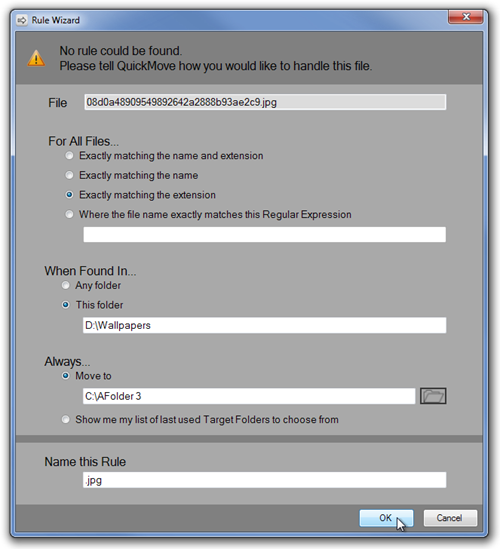
У головному інтерфейсі є Головна, Правила та Налаштуваннявкладки на лівій бічній панелі. Хоча Правила створюються через контекстне меню файлів, на вкладці Домашня сторінка перелічені всі створені вами правила. Ви також можете видалити та відредагувати раніше створені правила.
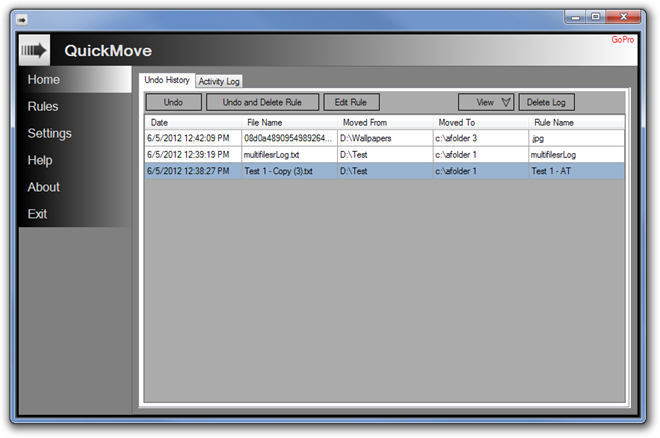
На вкладці Налаштування можна вказати програмуПараметри, такі як системний трей, запуск системи та контекстне меню, пов'язані з параметрами. Якщо з якоїсь причини не вдалося інтегрувати параметр контекстного меню правою кнопкою миші, клацніть Перереєструйтесь у контекстному меню кнопка доступна в Контекстне меню розділ.
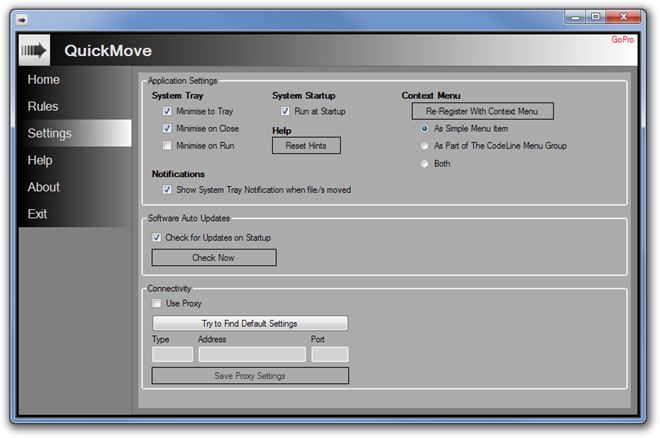
QuickMove працює як у 32-розрядної, так і в 64-бітній версіях Windows XP, Windows Vista, Windows 7 та Windows 8.
Завантажте QuickMove













Коментарі